Er zijn verschillende redenen waarom je mogelijk een opstartbare USB-flashdrive wilt maken, zoals het installeren van een nieuw besturingssysteem op de computer, het repareren van een pc met een installatie-cd. Wat de reden ook is, feit is dat er verschillende manieren zijn waarop je een ISO-bestand naar een USB-drive kunt branden. Als je echter de verkeerde software kiest, zal het brandproces mislukken. Waarom? Omdat sommige kandidaten al jaren niet zijn bijgewerkt en het nieuwste Windows 10 niet ondersteunen.
Dus hier hebben we 10+ populaire ISO-brandsoftware getest en de beste 4 uit de lijst gekozen op basis van de testresultaten. Dus je hoeft je daar geen zorgen meer over te maken. Blijf alsjeblieft lezen en vind degene die het beste bij je past.
Updates: We hebben zojuist een nieuwe FAQ-sectie toegevoegd aan het einde van dit bericht, omdat we voortdurend vragen van eindgebruikers ontvangen.
Deel 1: Brand ISO naar USB met Windows USB/DVD Download Tool
Windows USB/DVD Download Tool is gemaakt door Microsoft toen Windows 7 openbaar werd uitgebracht. Dit wordt door veel gebruikers gewaardeerd vanwege de eenvoud en compatibiliteit met oudere versies van Windows. Belangrijker nog, het is gratis. Dus als je van plan bent om een ISO op een Windows 7 of Windows 10 computer te branden, dan is dit de beste keuze voor het branden van een Windows-installatie-ISO met deze tool. Voor Linux of andere ISO-bestanden is het succespercentage om onverklaarbare redenen drastisch verminderd.
[Update]: Windows USB/DVD Download Tool is in 2021 afgeschaft door Microsoft. Maar het werkt nog steeds. De officiële downloadlink is niet langer beschikbaar. U moet het downloaden van andere software-hostingwebsites, zoals CNET, Softpedia.
Stap 1: Om het proces te starten, moet u eerst de applicatie downloaden en installeren op uw Windows PC. Zodra u het programma start, moet u ook een USB-station invoegen met voldoende ruimte om het ISO-bestand op te slaan. Onthoud dat tijdens het proces, een deel of al uw gegevens opgeslagen op de USB-drive kunnen worden verwijderd. Dit komt doordat de schijf moet worden geformatteerd voordat het ISO-bestand erop kan worden gebrand. Het voordeel van het gebruik van een USB is echter dat u later andere gegevens erop kunt branden, in tegenstelling tot een beschrijfbare dvd die u slechts één keer kunt branden.
Stap 2: Bij het openen van het programma ziet u een venster waar u het ISO-bestand moet toevoegen dat op de USB-drive moet worden gebrand.
Stap 3: Kies het type media, dat in dit geval een USB-station zal zijn.
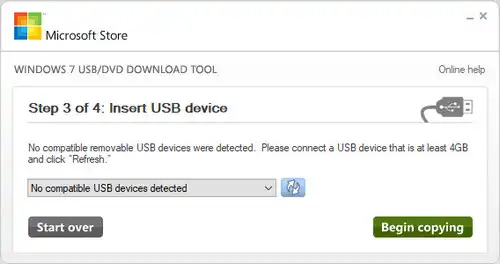
Stap 4: Zodra u uw keuze heeft gemaakt, ziet u een optie die zegt "Start kopiëren". Klik daarop om het brandproces te starten. Op dit punt kunt u een melding ontvangen waarin staat dat alle gegevens op de USB-drive zullen worden gewist.
Dit is meestal een tweestapsbevestiging die is geïmplementeerd om per ongeluk gegevens van de USB-drive te voorkomen. Zodra u op "Ja" klikt in het laatste bevestigingsvenster. Zodra het proces is voltooid, verwijdert u de USB-drive en gebruikt u deze voor het doel dat u nodig heeft.
Pro:
- Gratis software.
- Schoon en geen advertenties.
- Geweldig voor het branden van Windows ISO.
Nadelen:
- Niet langer ondersteund.
- Werkt alleen voor Windows ISO.
- Behoorlijk trage bestandsschrijfsnelheid.
Deel 2: Hoe ISO naar USB opstartbaar te branden via UUByte ISO Editor
Zoals we eerder hebben gezegd, werkt Windows USB/DVD Download Tool niet altijd met alle ISO-bestanden. We hebben dit programma getest op 5 lege dvd-schijven en USB-drives. Slechts de helft slaagde voor de test met Windows USB/DVD Download Tool. Dus wat te doen als het mislukt? Maak je niet al te veel zorgen, want er zijn zoveel alternatieven beschikbaar. UUByte ISO Editor is er een van.
UUByte ISO Editor is een zeer betrouwbaar ISO-brandprogramma en het is vrij eenvoudig te gebruiken. Het grootste voordeel van UUByte is dat het meerdere Windows-versies ondersteunt, waaronder Windows 10, Windows 8, Windows 7 en Windows XP. Bovendien zijn er andere handige functies voor het werken met ISO-afbeeldingen. Bekijk de lijst hieronder:
Belangrijkste kenmerken van ISO Editor
- Brand allerlei soorten ISO-bestanden naar USB, CD of DVD
- Maak ISO-afbeelding van bestanden en mappen.
- Bestanden uit ISO-afbeeldingsbestand extraheren.
- Maak direct een ISO-bestand van cd- of dvd-schijf.
- Bewerk ISO-bestanden zoveel als je wilt.


Stap 1: Installeer UUByte ISO Editor op een pc of Mac
Download en installeer UUByte ISO Burner op een pc of Mac en start de toepassing na installatie. Klik vanaf het hoofdmenu op de knop "Branden". Dit opent het ISO-brandvenster..
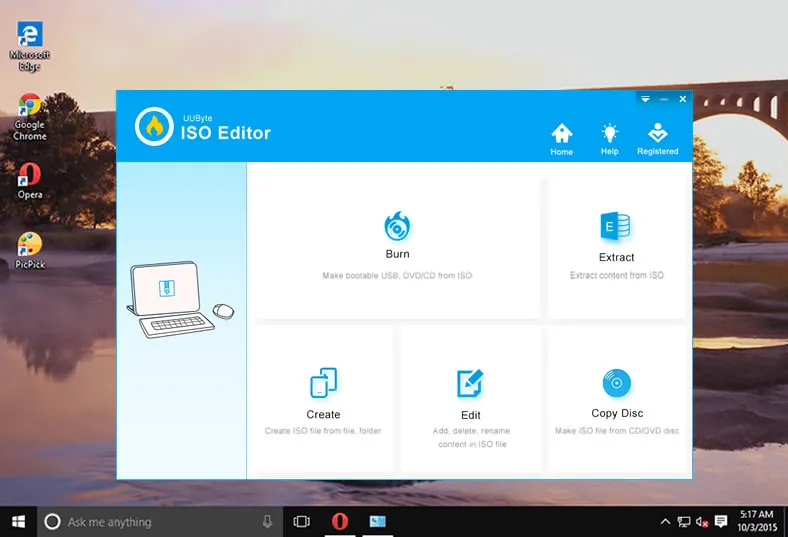
Stap 2: Steek de USB-drive in en voeg het ISO-bestand toe
Steek nu een USB-drive in de computer. Het UUByte-programma detecteert het apparaat binnen een minuut en je kunt het vinden in het vervolgkeuzemenu. Klik vervolgens op de knop "Bladeren" om een ISO-bestand vanaf de lokale schijf aan het programma toe te voegen.
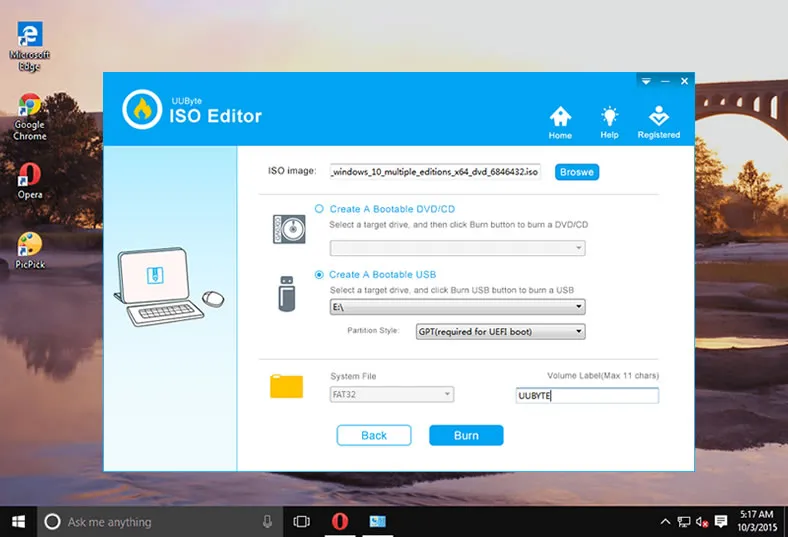
Stap 3: Start het branden van het ISO-bestand naar de USB-drive
Selecteer de naam van de USB en klik op de knop "Branden" onderaan om het ISO-brandproces te starten. U ziet een bericht verschijnen wanneer het succesvol is voltooid. Het duurt meestal 3-10 minuten om te voltooien, wat grotendeels afhankelijk is van de bestandsgrootte.
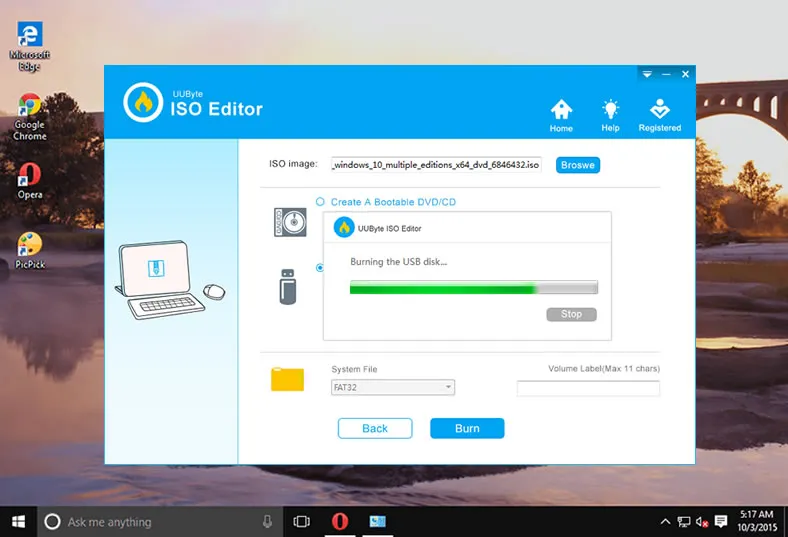
P.S de stappen zijn hetzelfde als u een ISO-afbeelding naar USB op een Mac wilt branden.
Zoals u kunt zien, is UUByte ISO Editor behoorlijk indrukwekkend voor het branden van ISO, toch? Slechts een paar klikken om u te helpen een opstartbare USB-stick te maken zodat u deze kunt gebruiken om systeemproblemen op te lossen. Het is gratis om te proberen!
Pro:
- Geweldig voor het branden van Windows OS en Windows PE ISO.
- Maak veel sneller een opstartbaar USB-installatiemedium.
- Aangedreven door een intuïtieve gebruikersinterface.
- Brand ISO naar USB of CD/DVD-schijf.
- Geavanceerde ISO-bewerkingsfuncties.
- Werkt op zowel Windows als macOS.
Nadelen:
- Geen ondersteuning voor Linux en Unix ISO-afbeelding.
- Problemen met oude dvd-stations tijdens het kopiëren van schijven.


Deel 3: YUMI (Gratis ISO naar USB-brandprogramma)
YUMI is een ander bekend ISO-brandprogramma, maar het is een beetje anders dan andere tools. YUMI staat voor Universal Multiboot Installer. Zoals de naam al aangeeft, is het hoofddoel van dit programma het maken van een opstartbare USB-drive vanuit een ISO van een besturingssysteem (Windows, Linux, enz.), een reddingsschijf en WinPE. Bovendien is het eenvoudig om meerdere opstartapparaten te maken met deze geweldige tool.
Stap 1: Download en installeer YUMI op uw computer. Steek nu een USB-flashdrive in de computer.
Stap 2: Start de toepassing en selecteer de naam van het USB-apparaat aan het begin. Vervolgens moet u de distributienaam en het ISO-bestand selecteren dat op die USB moet worden gebrand.
Stap 3: Klik ten slotte op de knop "Maken" om uw multiboot-USB-drive te maken. Zodra dit is voltooid, kunt u de USB-drive opstarten en de opstartoptie selecteren.
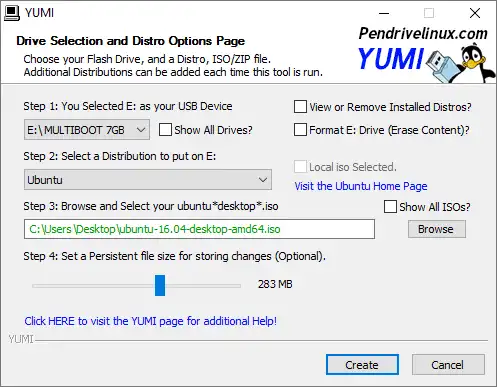
Voordelen:
- Gratis te gebruiken.
- Geweldig voor het branden van Linux en Windows 7 ISO.
- Geen complexe instellingen (slechts één venster).
- Geweldig voor het branden van Linux OS-afbeeldingen.
- Kan multi-boot maken op een enkele USB-drive.
Nadelen:
- Heeft problemen met de nieuwste Windows 10 ISO.
- UEFI-opstarten niet beschikbaar.
- USB moet worden geformatteerd naar FAT32 of NTFS.
Deel 4: UltraISO Premium ISO-brander
UltraISO is de meest bekende naam als het gaat om ISO-branden. Het had in het verleden een goede reputatie. Het is echter iets complexer te gebruiken dan de vorige drie hulpprogramma's. De lange lijst met opties kan verwarrend zijn bij gebruik. Daarom wordt het niet als eerste aanbevolen. Het is nog steeds betrouwbaar en wordt vertrouwd door duizenden gebruikers over de hele wereld.
Stap 1: Download en installeer dit hulpprogramma op uw pc, net als de andere toepassingen. Let op dat u de toepassing als beheerder moet uitvoeren.
Stap 2: Ga vervolgens naar het menu 'Bestand' en klik op "Openen" om het juiste ISO-bestand te selecteren. Nadat het bestand is geselecteerd, klikt u op het opstartmenu en selecteert u de optie genaamd "Schijfafbeelding schrijven".
Stap 3: U kunt nu de USB-drive selecteren als uw 'Schrijfmethode' en vervolgens op de knop "Schrijven" klikken. Uw USB-drive wordt eerst geformatteerd. Met deze software moet u na het formatteren op "Ja" klikken.
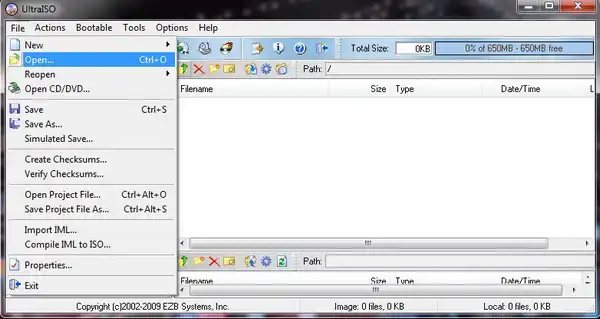
Voordelen:
- Krachtige en gerenommeerde ISO-brandsoftware sinds 2002.
- Diverse functies voor het omgaan met ISO-afbeeldingen.
- Geweldig voor het branden van Linux, Windows en Windows PE ISO.
Nadelen:
- Technische achtergrond vereist voor geavanceerde instellingen.
- Geen gratis software.
- Lagere ISO-brandingssnelheid.
- Complex gebruikersinterface.
Deel 5: UNetbootin Bootable USB Creator
Onlangs hebben we een andere nuttige ISO-brandsoftware gevonden genaamd UNetbootin op aanbeveling van een gebruiker. UNetbootin is een zeer betrouwbaar gratis hulpprogramma voor het maken van opstartbare Linux USB-drives volgens onze test. Het kan rechtstreeks ISO-afbeeldingen downloaden van honderden Linux-distributies en u helpen vervolgens een live opstartbare installatiemedia te maken. Meestal kunt u dezelfde app op verschillende platforms gebruiken om ISO-afbeeldingen naar een USB-drive te branden, inclusief Windows, Linux en macOS.
Stap 1: Download de juiste editie van UNetbootin van GitHub repository, waar de nieuwste versie voor Windows, Linux en macOS wordt gehost.
Stap 2: Open de UNetbootin-app vanuit de gedownloade map en steek een USB-stick in de computer..
Stap 3: Controleer het Diskimage selectievakje en laad het ISO-afbeeldingsbestand vanaf de lokale schijf door op de knop met drie puntjes aan de rechterkant te klikken.
Stap 4: Kies de USB-driveletter uit het vervolgkeuzemenu Drive. Nu zijn alle instellingen voltooid. Klik ten slotte op de knop OK om het ISO-bestand naar de USB te branden. Dat is alles!
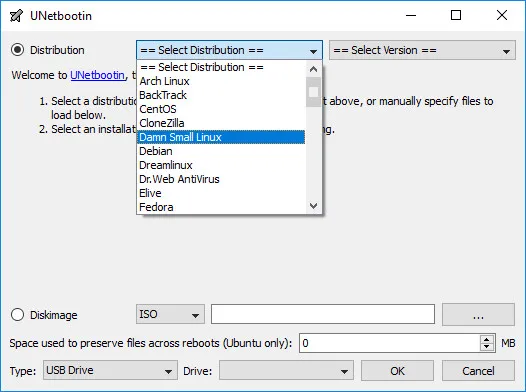
Voordelen:
- Gratis en open source.
- Uitstekend voor het branden van Linux en Windows 7/8 ISO-bestanden.
- Compatibel met Windows, Linux en macOS.
- Download Linux ISO.
- Geen complexe configuratie.
Nadelen:
- Gebrek aan ondersteuning voor Windows 8 en Windows 10 ISO.
- Geen ondersteuning voor UEFI-opstarten.
- Veel langzamere ISO-brandingssnelheid.
- Overvolle gebruikersinterface.
Deel 5: Veelgestelde vragen
Hieronder staan een paar veelgestelde vragen tijdens het proces van het maken van een opstartbare USB. Dit is geweldig voor die gebruikers die er niet in zijn geslaagd om een opstartbare USB te maken zonder geluk te hebben met bovengenoemde ISO-brandsoftware.
V: Kan ik gewoon Windows ISO naar USB kopiëren?
Nee. Windows ISO-image is een gecomprimeerd archief dat honderden Windows 10-installatiebestanden combineert tot één bestand. Om het opstartbaar te maken, moet de Windows-bootloader naar de USB worden geschreven en het ISO-image worden gedecomprimeerd. De bestand-kopieeroperatie kopieert echter alleen het bestand byte voor byte zonder opstartinformatie toe te voegen en het ISO-image nooit te decomprimeren. De USB is niet opstartbaar met een kopieeractie.
V: Is een ISO-bestand opstartbaar?
Het feit is dat niet alle ISO-bestanden opstartbaar zijn. Slechts een handvol OS-installatie ISO-bestanden zijn opstartbaar, zoals Windows, Linux en systeemherstel-CD's. Het gegevens- en programma-installatie ISO-bestand is zeker niet opstartbaar.
V: Zijn alle USB-stations opstartbaar?
Ja. Een USB-station kan worden gezien als een legaal opstartapparaat (USB-HDD) in het BIOS als er een geldige opstartsector in zit. Dit kan worden bereikt met behulp van ISO-brandsoftware.
V: Kan ik een 4GB USB-stick gebruiken?
4GB vrije opslagruimte is voldoende voor het maken van een opstartbaar apparaat, zoals Linux, Windows PE en een reddingsschijf. Het wordt echter niet aanbevolen voor Windows ISO, vooral Windows 10 ISO, die groter is dan 4GB. Voor dat is het praktischer om een USB-stick van 8GB of groter te gebruiken.
V: Moet ik mijn USB-stick formatteren naar FAT32 of NTFS?
Het hangt ervan af. Voor een ISO-imagebestand van minder dan 4GB wordt aanbevolen om het te formatteren naar FAT32, dat betere ondersteuning heeft voor hardwarecompatibiliteit. Formatteer de USB-stick anders naar NTFS als het ISO-bestand groter is dan 4GB.
V: Waarom werd mijn USB-stick niet herkend als een opstartbaar apparaat na het branden?
Dit gebeurt voornamelijk op moderne computers met UEFI-opstart, een meer beveiligd firmwaremechanisme dan de traditionele BIOS. Als dat het geval was, moet je Secure Boot uitschakelen in het BIOS en overschakelen naar Legacy Boot.
Bovendien, als de ISO-brandsoftware geen ondersteuning biedt voor UEFI-opstarten, zal deze fout optreden op een computer met alleen UEFI-firmware, zoals de Surface Pro-apparaat.
V: Hoe lang duurt het om een opstartbare USB-station te maken?
De gebruikelijke tijd is 10 - 30 minuten. Hoe groter de ISO-image is, hoe meer tijd het kost voor het ISO-brandproces. Het heeft ook te maken met de ISO-brandsoftware. Sommige daarvan, zoals UUByte ISO Editor, zijn veel sneller vanwege de multi-thread bestandsschrijfengine.
V: Waar kan ik Windows 10 ISO gratis downloaden?
Microsoft biedt geen directe downloadlink meer voor Windows 10 ISO. Raadpleeg in plaats daarvan deze stapsgewijze handleiding.
V: Mijn computer bleef vastzitten op een zwart scherm na het selecteren van USB, waarom?
Dit komt meestal omdat je de verkeerde ISO-brandsoftware gebruikt. Zoals hierboven vermeld, is er geen software die alle OS-images kan branden. Je moet de juiste ISO-brandsoftware gebruiken voor specifieke OS-images. Je krijgt zeker een foutmelding wanneer je bijvoorbeeld probeert een Linux ISO te branden met de Microsoft USB/DVD Download-tool.
Samenvatting
All deze hulpprogramma's worden nog steeds dagelijks door duizenden gebruikers over de hele wereld gebruikt. Het kiezen van de juiste is vaak een kwestie van voorkeur in plaats van capaciteit, aangezien al deze behoorlijk krachtige tools zijn. Een andere beslissende factor is het doel van het maken van opstartbare media. Op basis van al deze parameters kies je de juiste om je te helpen ISO-bestanden naar USB te branden.


